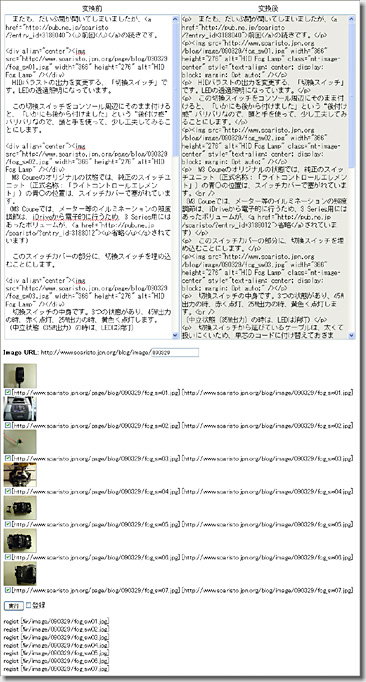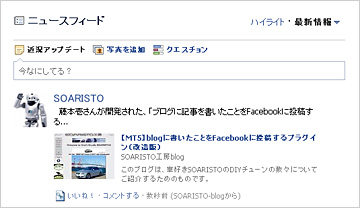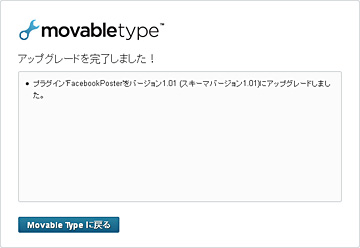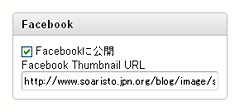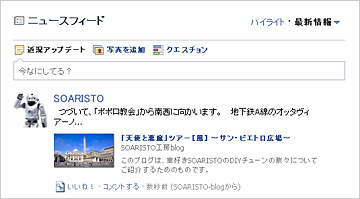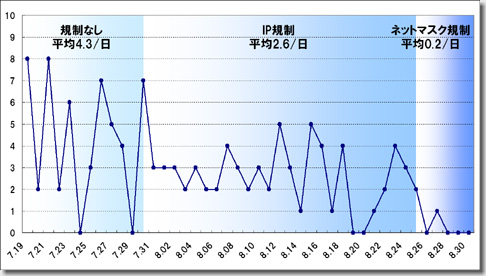藤本壱さんが開発された、「ブログに記事を書いたことをFacebookに投稿するプラグイン」を導入し、改造してみましたので、ご紹介します。
オリジナルのプラグインの導入方法は、こちらまたはこちら(小粋空間さん)をご覧ください。
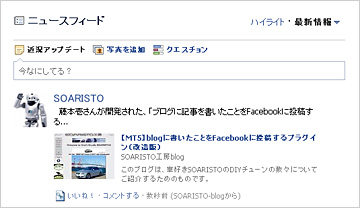
このプラグインは非常に有効で、MovableTypeにブログの記事(またはウェブページ)を投稿すると、自動的にFacebookのウォールにアップしてくれます。
自動投稿されたイメージは、上記のようになります。
とても便利なプラグインなのですが、Facebookに投稿される画像は、プラグインの設定時に指定した、固定的なものとなります。
記事の内容によっては、その記事に関連する画像を設定して、ウォールにアップしたい場合があります。
ということで、さっそく改造してみました。0xF9F8

ファイルを所定のフォルダにアップし、最初に管理画面にアクセスすると、上記のようなメッセージが表示されるので、「アップグレード開始」を押下します。
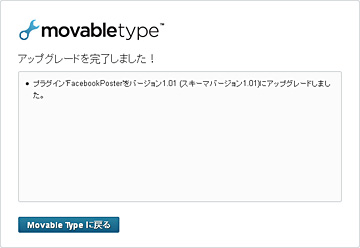
アップグレード(データベースの設定変更)が正常に終了すると、上記のようなメッセージが表示されます。
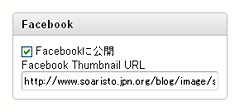
ブログ記事の新規編集画面を開くと、右下に、上記のような項目が追加されています。サムネイル画像のURLを設定できるようになっています。
サムネイル画像の初期値は、プラグインの設定時に指定したものが、そのまま入っています。
過去に投稿した記事についても、編集画面を開き、「Facebookに公開」のチェックボックスを入れて再投稿すれば、その時点でウォールにアップしてくれます。
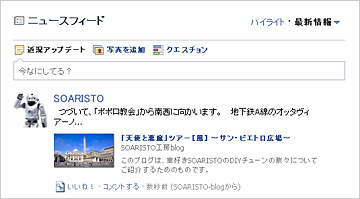
改造後のイメージは、上記のようになります。
記事に応じて画像を変えることで、一目でその記事の内容を推定することができ、訴求力をアップすることができます。
以下、改造のポイントです。
まずは、「config.yaml」の変更点です。
サムネイル画像のURLを格納するフィールドを、「fb_thumbnail」とします。
このフィールドを、ブログの記事(mt_entry)毎に紐付けるため、上記、4行目のように宣言します。
ここで、fb_thumbnailには、「meta」という属性を設定しています。
これは、過去のすべての記事(mt_entry)にfb_thumbnailを確保するのではなく、プラグインを導入した以降に投稿した記事(または、必要に応じて編集した過去の記事)に対してのみ、fb_thumbnailを確保するようにするためです。
(内部的には、「mt_entry_meta」にfb_thumbnailが追加されます)
つづいて、「Plugin.pm」の変更点(一部)です。
記事の編集画面で呼び出される関数(edit_entry)です。
サムネイル画像のURLを設定するため、<input>タグを追加しています。
ブログ記事を新規編集する場合には、変数「$fb_thumbnail」に、プラグインの設定時に指定した値を代入し、これをデフォルト値としています。
過去に投稿した記事を編集する場合には、デフォルト値は同じですが、mt_entryのmetaフィールド「fb_thumbnail」に値が格納されていた場合(=過去に編集した際に設定していた場合)には、$fb_thumbnailにその値を代入しています。
今回は<input>タグを使って、サムネイル画像のURLを直接設定するようにしましたが、同じ編集画面内の「ブログ記事アイテム」から、その記事に紐付けられた画像をドラッグ&ドロップできるようにすれば、もう少し便利になるかと思います。
が、とりあえずは、基本機能の実装ということで・・・。0xF9C7
これまで、MTと連携する外部関数は、いくつか書いてきましたが、MTのプラグインを作成するのは、初めての挑戦でした。著名な藤本壱さんが書かれたソースを解析してみて、とても勉強になりました。


 Previous
Previous